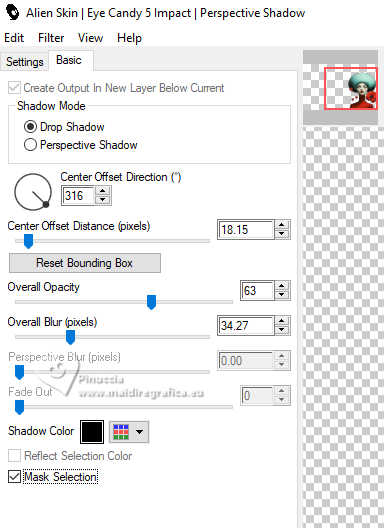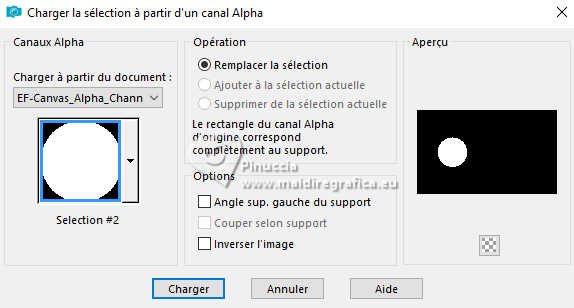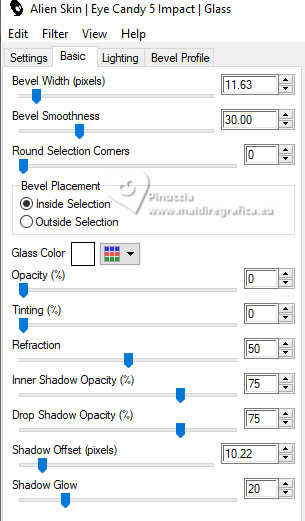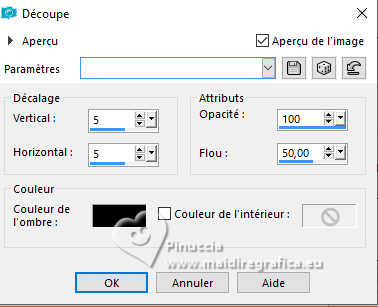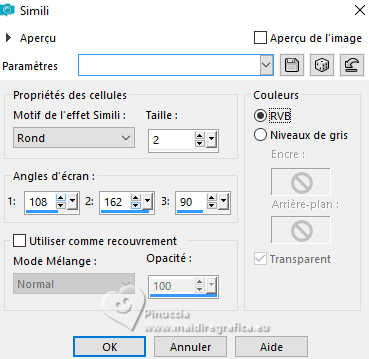|
CANVAS


Merci beaucoup Estela de ton invitation à traduire tes tutoriels en français.

Pour traduire ce tutoriel, créé avec PSP2022, j'ai utilisé PSPX9 et PSP2020, mais il peut également être exécuté avec les autres versions.
Suivant la version utilisée, vous pouvez obtenir des résultats différents.
Depuis la version X4, la fonction Image>Miroir a été remplacée par Image>Renverser horizontalement,
et Image>Renverser avec Image>Renverser verticalement.
Dans les versions X5 et X6, les fonctions ont été améliorées par la mise à disposition du menu Objets.
Avec la nouvelle version X7, nous avons à nouveau Miroir/Retourner, mais avec nouvelles différences.
Consulter, si vouz voulez, mes notes ici
Certaines dénominations ont changées entre les versions de PSP.
Les plus frequentes dénominations utilisées:

 Traduction anglaise ici Traduction anglaise ici
 Vos versions ici Vos versions ici

Nécessaire pour réaliser ce tutoriel:

Pour les tubes merci Renée et Mentali.
Le reste du matériel est de Estela Fonseca.
(ici les liens vers les sites des créateurs de tubes)

consulter, si nécessaire, ma section de filtre ici
Filters Unlimited 2.0 ici
Neology - Blend Mosaic, Polar Waves ici
FM Tile Tools - Blend Emboss ici
Alien Skin Eye Candy 5 Impact - Perspective Shadow, Glass ici
Simple - Left Right Wrap (bonus) ici
Filtres Neology et Simple peuvent être utilisés seuls ou importés dans Unlimited.
voir comment le faire ici).
Si un filtre est fourni avec cette icône,  on est obligé à l'importer dans Unlimited on est obligé à l'importer dans Unlimited

N'hésitez pas à changer le mode mélange des calques et leur opacité selon les couleurs utilisées.
Dans les plus récentes versions de PSP, vous ne trouvez pas le dégradé d'avant plan/arrière plan ou Corel_06_029.
Vous pouvez utiliser le dégradé des versions antérieures.
Ici le dossier Dégradés de CorelX.

Ouvrir le masque dans PSP et le miniser avec le reste du matériel.
Placer en avant plan la couleur #9b310d.
et en arrière plan la couleur #646f03
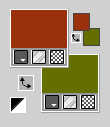
Préparer en avant plan un dégradé de premier plan/arrière plan, style Linéaire.
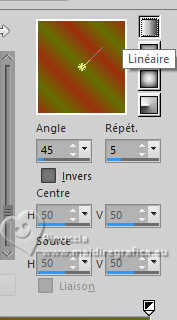
1. 2. Ouvrir EF-Canvas_Alpha_Channel
Fenêtre>Dupliquer ou sur le clavier shift+D pour faire une copie.

Fermer l'original.
La copie, qui sera la base de votre travail, n'est pas vide,
mais contient les sélections enregistrées sur le canal alpha.
Remplir  l'image transparente du dégradé. l'image transparente du dégradé.
3. Effets>Modules Externes>Filters Unlimited 2.0 - Neology - Blend Mosaic.
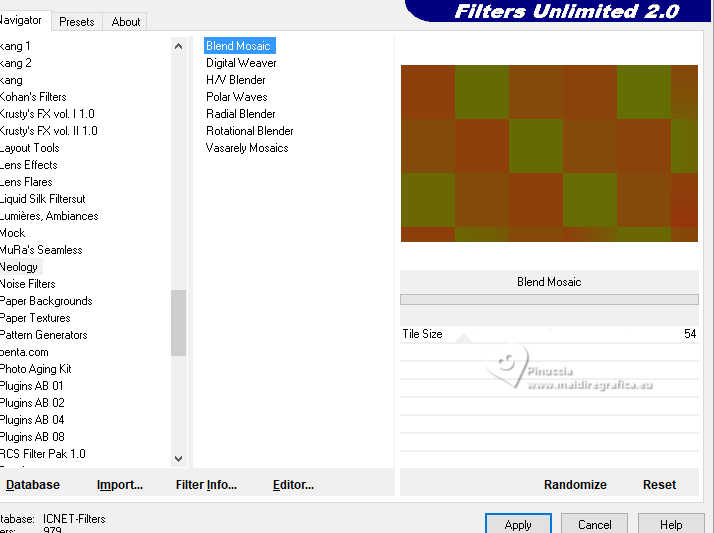
Effets>Modules Externes>Filters Unlimited 2.0 - Neology - Polar Waves, par défaut.
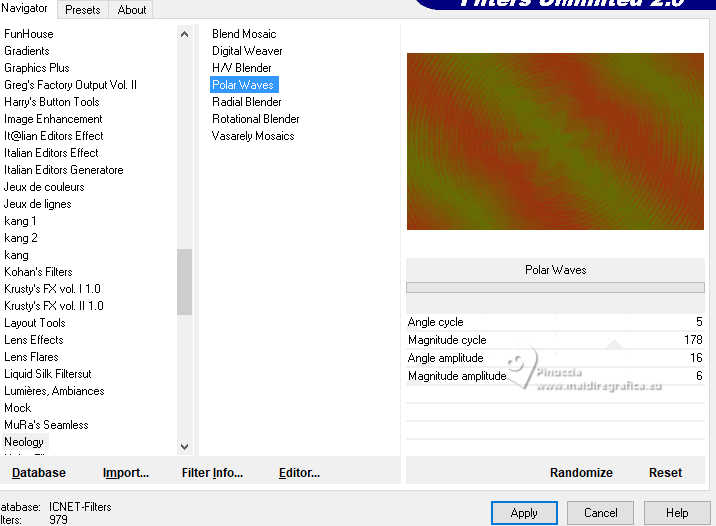
Effets>Effets de bords>Accentuer.
4. Réglage>Ajouter/Supprimer du bruit>Ajouter du bruit.
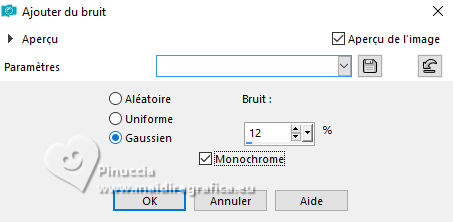
5. Effets>Modules Externes>FM Tile Tools - Blend Emboss, par défaut.

6. Ouvrir EF-Canvas_Deco-1 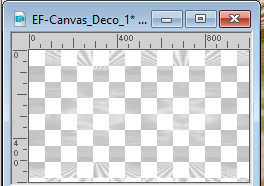
Édition>Copier.
Revenir sur votre travail et Édition>Coller comme nouveau calque.
Placer le calque en mode Écran et réduire l'opacité à 87%.
7. Placer en avant plan la couleur blanche.
Calques>Nouveau calque raster.
Remplir  le calque avec la couleur blanche. le calque avec la couleur blanche.
Calques>Nouveau calque de masque>A partir d'une image.
Ouvrir le menu deroulant sous la fenêtre d'origine et vous verrez la liste des images ouvertes.
Sélectionner le masque EF-Mask_Canvas.
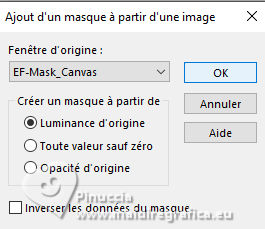
Calques>Dupliquer.
Calques>Fusionner>Fusionner le groupe.
8. Calques>Nouveau calque raster.
Sélections>Charger/Enregistrer une sélection>Charger à partir d'un canal alpha.
La sélection Selection #1 est déjà disponible.
On doit seulement cliquer sur Charger.
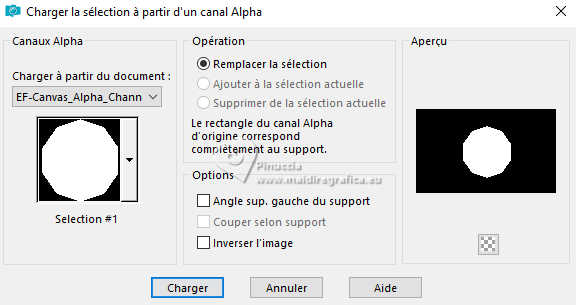
9. Ouvrir le tube mentali-misted3066 
Édition>Copier.
Revenir sur votre travail et Édition>Coller dans la sélection.
Sélections>Désélectionner tout.
Réglage>Netteté>Davantage de netteté.
Calques>Dupliquer.
10. Effets>Modules Externes>Simple - Left Right Wrap.
Cet effet travaille sans fenêtre; résultat
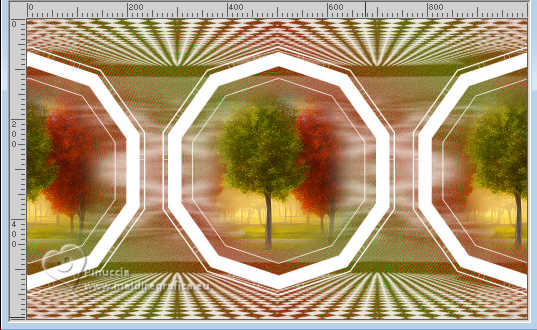
12. Réglage>Teinte et Saturation>Vibration.
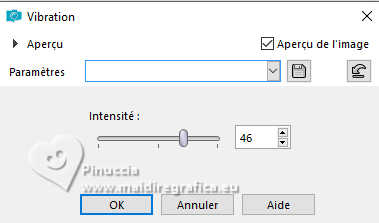
13. Vous positionner sur le calque du masque (Groupe-Raster 3).
Effets>Effets 3D>Ombre portée, couleur #000000.
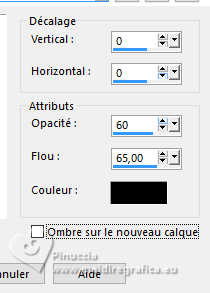
14. Vous positionner sur le calque du haut de la pile.
Ouvrir le tube Renee-TUBEs-Aout-2024-52 
Édition>Copier.
Revenir sur votre travail et Édition>Coller comme nouveau calque.
Image>Redimensionner, 2 fois à 70%, redimensionner tous les calques décoché.
Réglage>Netteté>Netteté.
Déplacer  le tube à droite. le tube à droite.
15. Effets>Modules Externes>Alien Skin Eye Candy 5 Impact - Perspective Shadow
Preset Drop Shadow Blurry avec ces réglages.
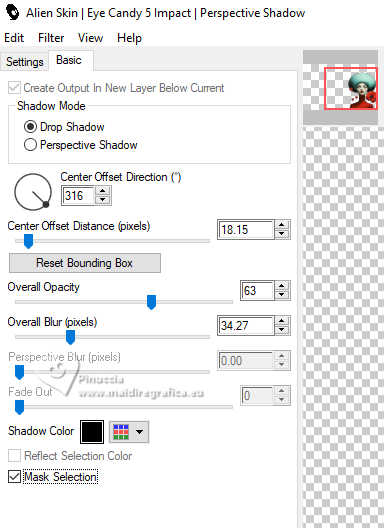
16. Calques>Fusionner>Calques visibles.
17. Édition>Copier
18. Sélections>Charger/Enregistrer une sélection>Charger à partir d'un canal alpha.
Ouvrir le menu des sélections et charger la sélection Selection #2
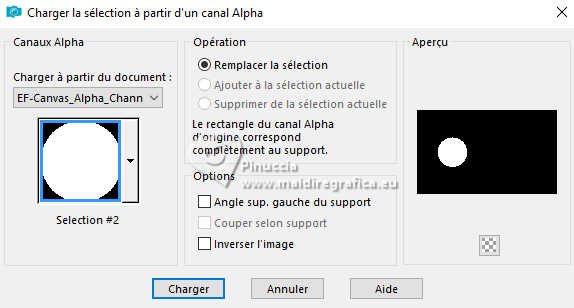
19. Calques>Nouveau calque raster.
Édition>Coller dans la sélection
20. Effets>Modules Externes>Alien Skin Eye Candy 5 Impact - Glass.
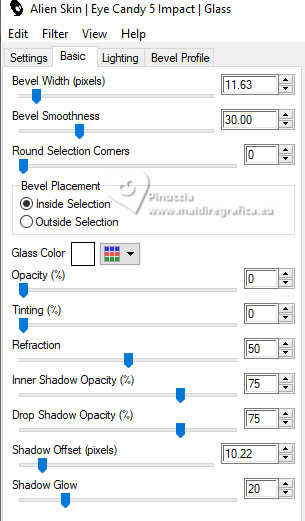
Sélections>Désélectionner tout.
21. Effets>Effets 3D>Ombre portée, couleur #000000.
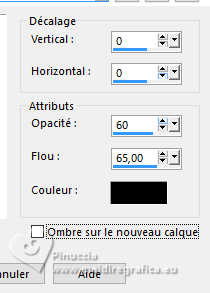
22. Placer à nouveau en avant plan la couleur #9b310d
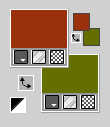
Image>Ajouter des bordures, 4 pixels, symétrique, couleur blanche #ffffff.
Image>Ajouter des bordures, 4 pixels, symétrique, couleur d'avant plan #9b300c.
Image>Ajouter des bordures, 4 pixels, symétrique, couleur blanche #ffffff.
Image>Ajouter des bordures, 4 pixels, symétrique, couleur d'arrière plan #687200.
Image>Ajouter des bordures, 40 pixels, symétrique, couleur blanche #ffffff.
Image>Ajouter des bordures, 4 pixels, symétrique, couleur d'arrière plan #687200.
23. Sélections>Sélectionner tout.
Sélections>Modifier>Contracter - 60 pixels.
24. Calques>Nouveau calque raster.
Effets>Effets 3D>Découpe.
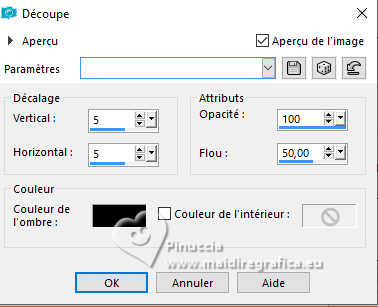
25. Calques>Fusionner>Fusionner le calque de dessous.
26. Sélections>Inverser.
Effets>Effets artistiques>Simili.
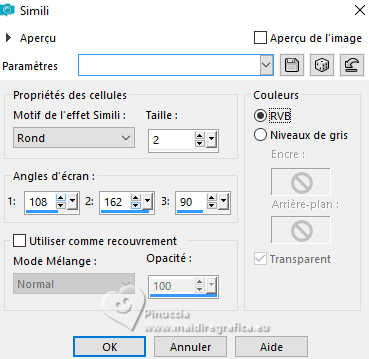
Sélections>Désélectionner tout.
27. Signer votre travail.
Image>Ajouter des bordures, 1 pixel, symétrique, couleur noire.
Image>Redimensionner, 1000 pixels de largeur, redimensionner tous les calques coché.
Enregistrer en jpg.
Pour les tubes de cette version merci Silvie


Si vous avez des problèmes, ou des doutes, ou vous trouvez un link modifié, ou seulement pour me dire que ce tutoriel vous a plu, vous pouvez m'écrire.
25 Octobre 2024

|






 Traduction anglaise
Traduction anglaise  Vos versions
Vos versions 



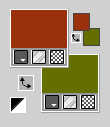
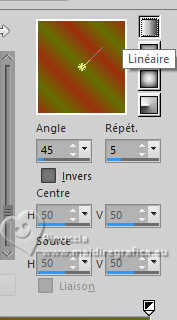

 l'image transparente du dégradé.
l'image transparente du dégradé.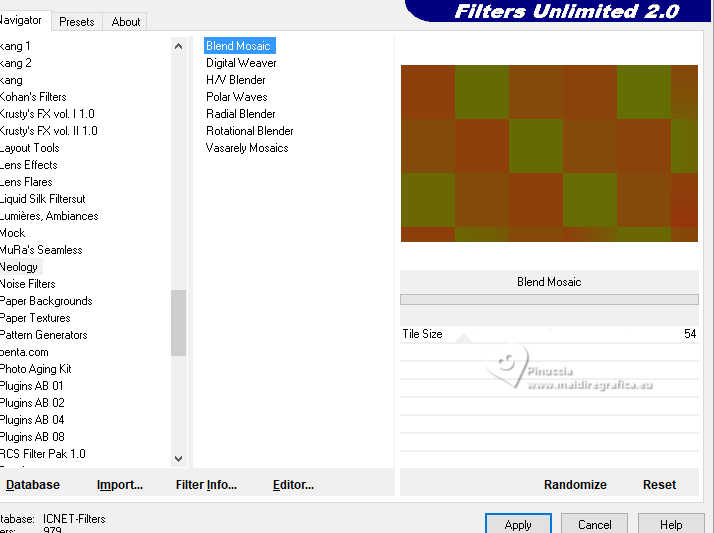
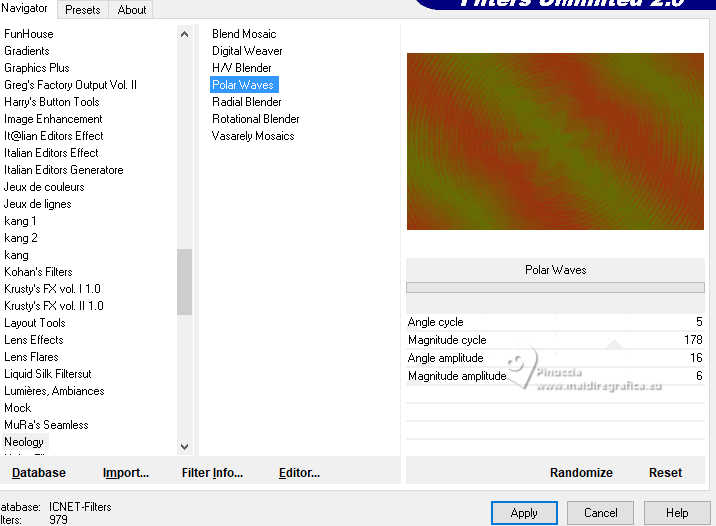
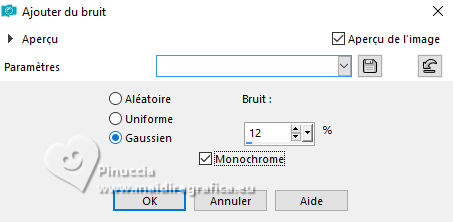

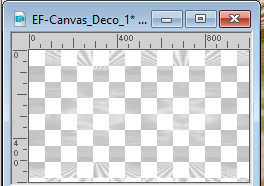
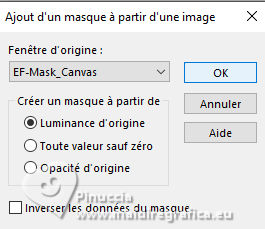
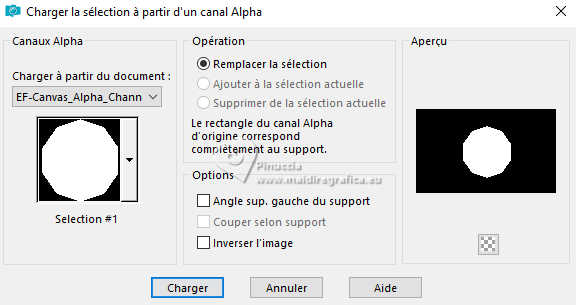

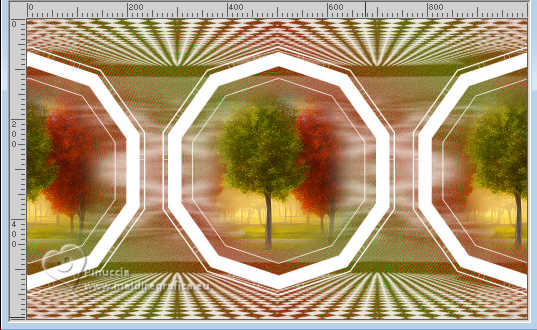
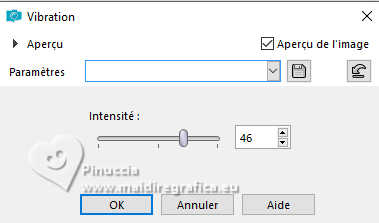
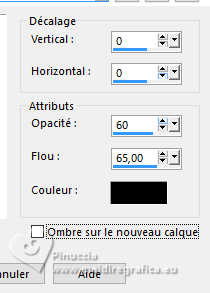

 le tube à droite.
le tube à droite.